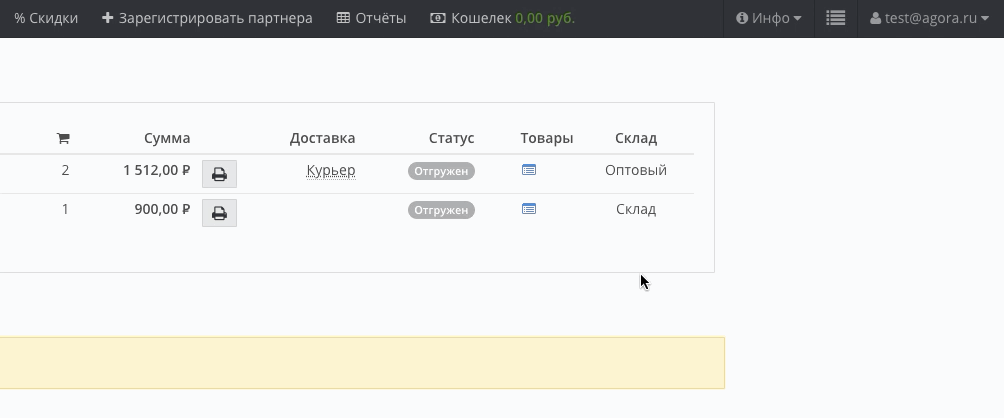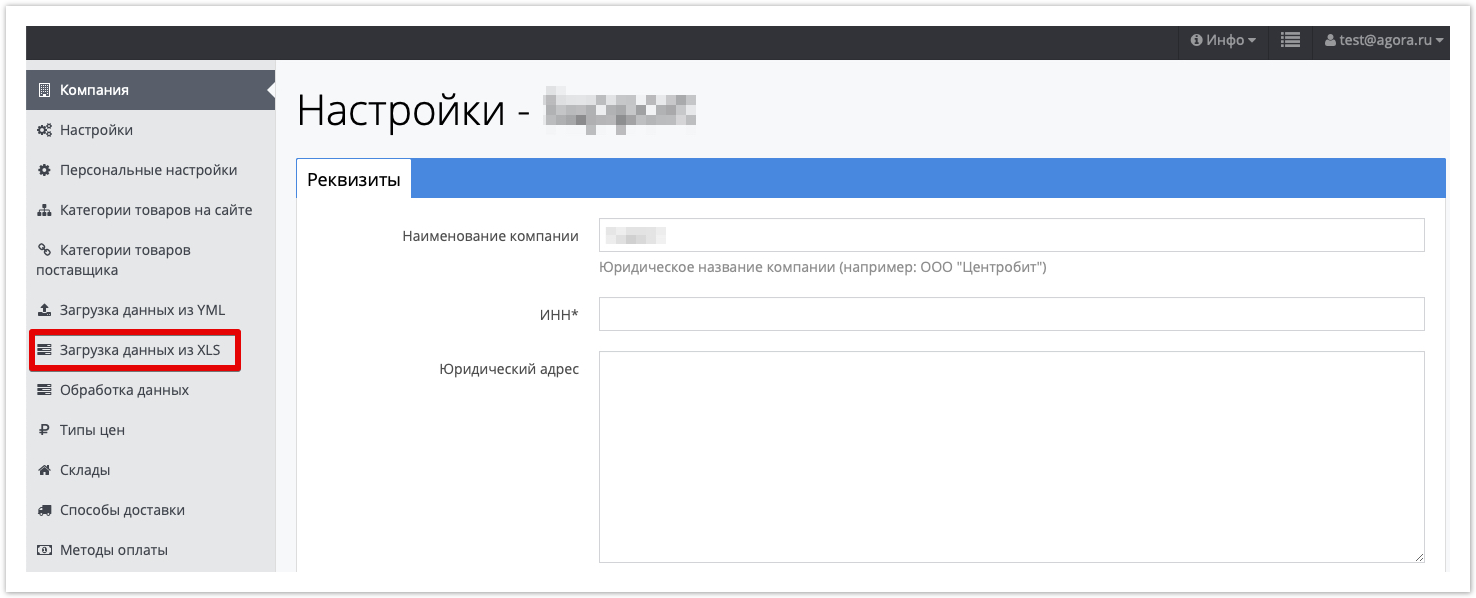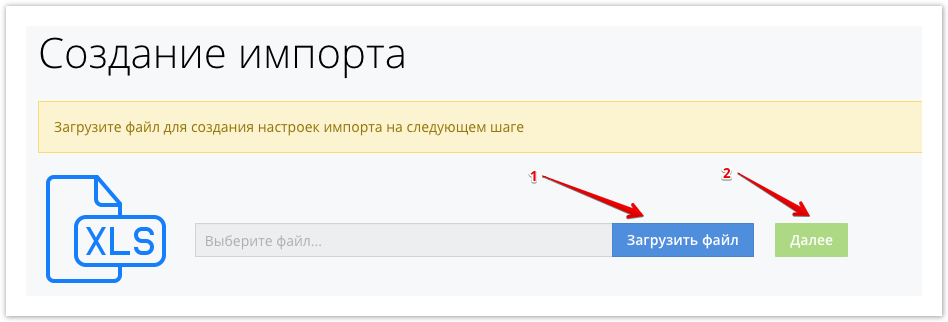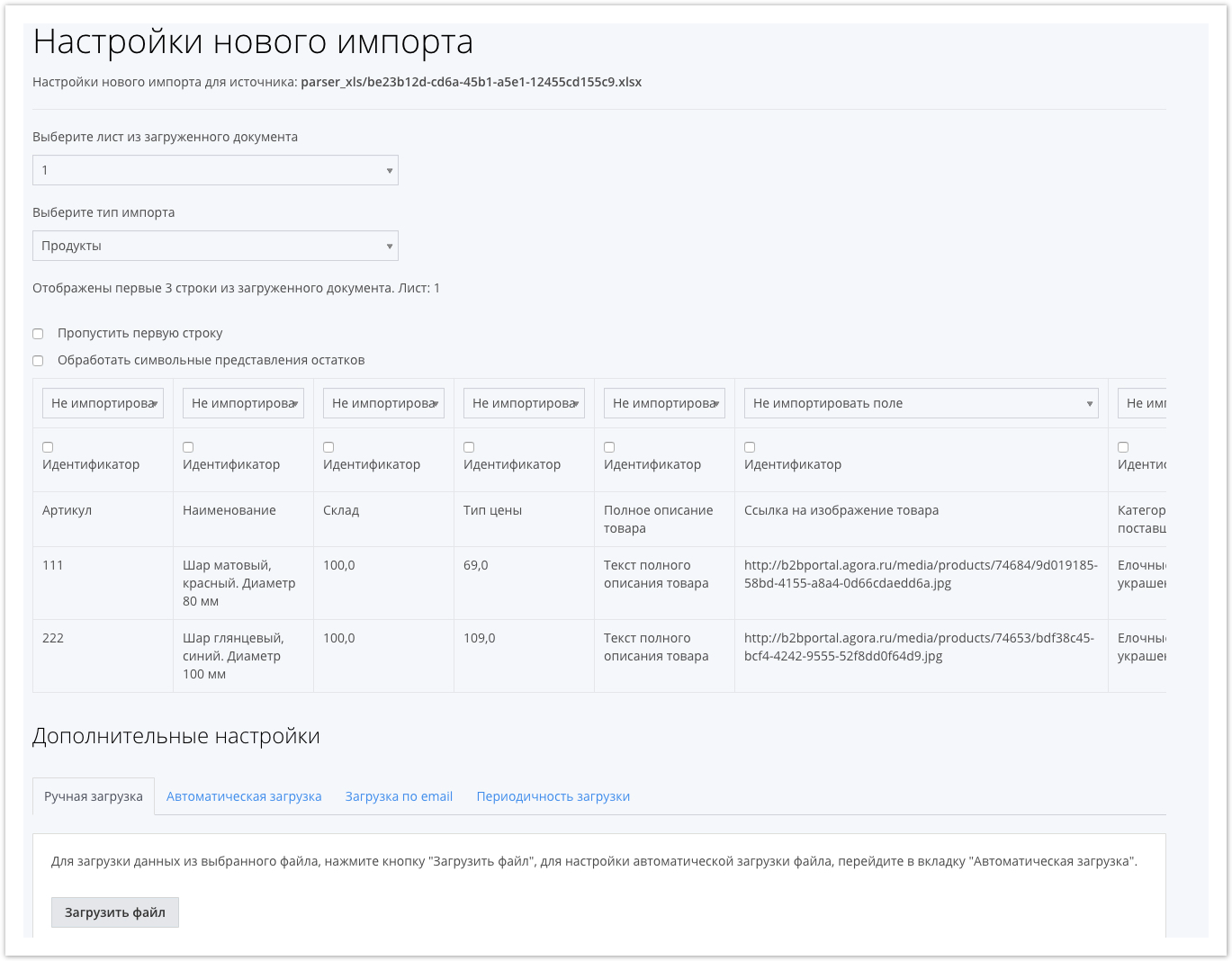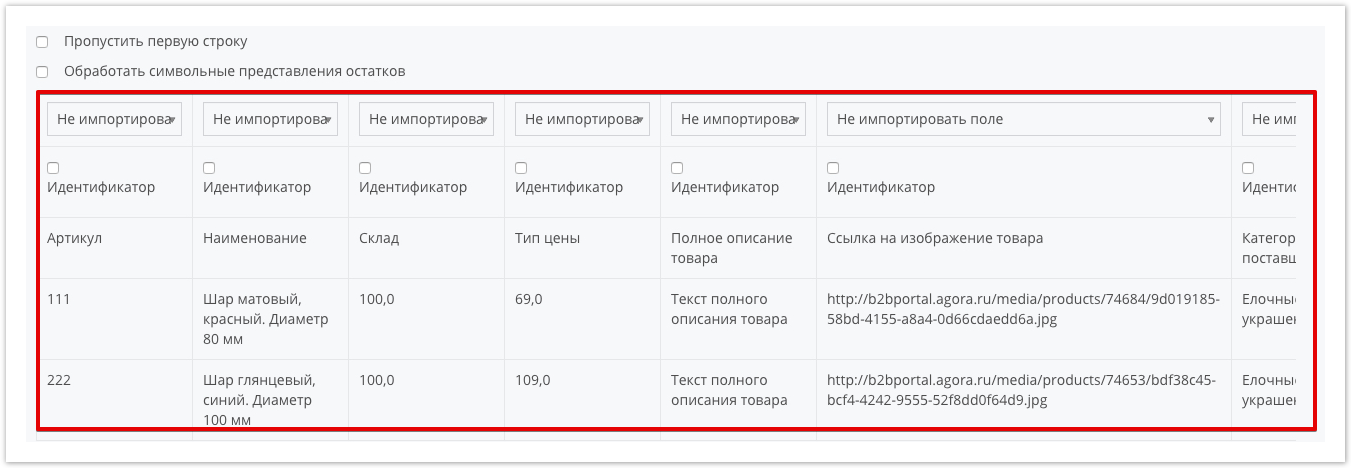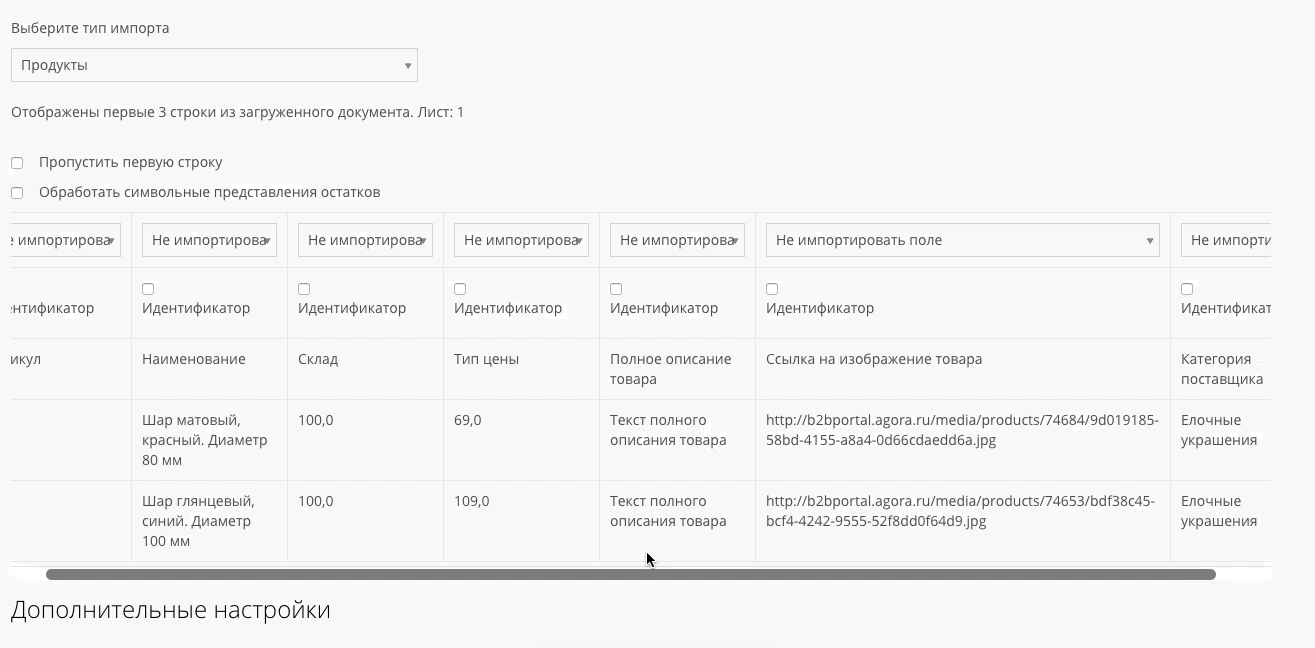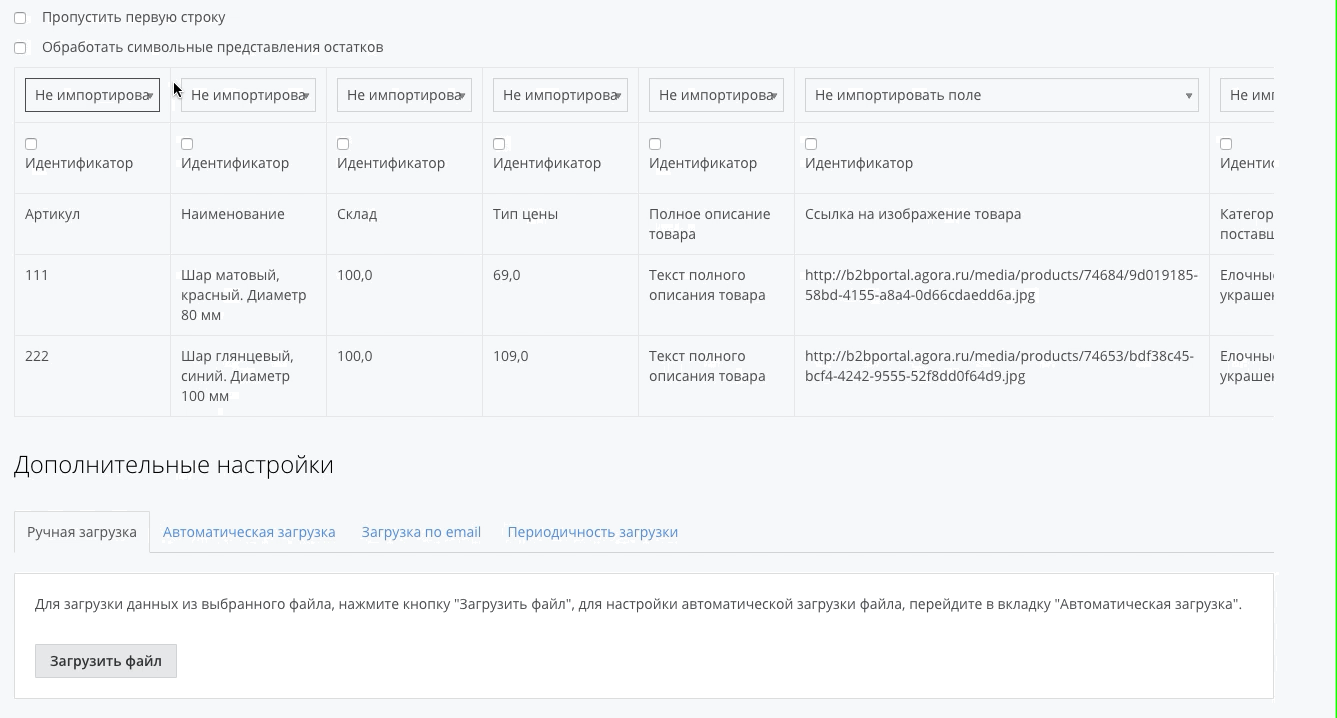| Информация |
|---|
В случае отсутствия информации о ценах/остатках/товарах и других свойствах товаров можно воспользоваться загрузкой данных о товарах с использованием распространённых форматов прайс-листов XLS (Excel) и YML (Yandex Market Language). |
| панель | |
|---|---|
|
Загрузка прайс-листа с использованием XLS-формата
Обратите внимание, прайс-лист должен иметь определенный формат. Скачать пример корректно составленного прайс-лист можно по ссылке.
Чтобы загрузить прайс-лист в формате XLS перейдите в Настройки профиля:
В открывшемся окне перейдите в раздел Загрузка данных из XLS:
В разделе Загрузка данных из XLS можно:
- Указать ссылку на XLS-файл прайс-листа, в случае использования внешних ссылок
- Указать локальный путь к прайс-листу в формате XLS.
- Просмотреть ранее загруженные прайс-листы.
- Повторно загрузить ранее загруженный прайс-лист.
- Изменить условия загрузки ранее загруженного прайс-листа.
Загрузка нового прайс-листа с локального хранилища (компьютера)
Чтобы указать путь к прайс-листу нажмите на кнопку
В открывшемся окне укажите локальный путь к прайс-листу, нажав кнопку Загрузить файл и затем кнопку Далее:
После этого произойдет переход на страницу настройки параметров загружаемого файла:
Параметры типа импорта:
- Продукты - загрузка Продукты — загрузка товаров (прайс листа) на портал.
- Эталоны продуктов - загрузка продуктов — загрузка эталонов продуктов - товара, который не привязан к поставщику и служит для поиска схожего товара по нескольким поставщикам.
- Категории - Категории — загрузка иерархии категорий товаров.
- Свойства - загрузка Свойства — загрузка свойств товаров.
Если прайс-лист содержит заголовки или описания в первой строке, то необходимо отметить чекбокс Пропустить первую строку, чтобы содержимое данной строки не обрабатывалось как товар или другой объект для импорта.
Затем укажите какой тип данных указан в колонках Excel-файла. Для этого на странице настроек отображаются все колонки из файла и три первых строки:
Если загружаемый прайс-лист имеет много колонок, к примеру в с несколькими типами цен , либо с многими или свойствами товара, то можно воспользоваться горизонтальной прокруткой страницы:
В этом В выпадающем меню указаны все возможные варианты данных, которые могут быть импортированы:
- Не импортировать поле. Означает что колонка — колонка будет игнорироваться при загрузке файла
- Идентификатор продукта. Значения продукта — значения из этой колонки будут загружены использоваться как идентификатор продукта. По нему , по которому будет осуществляться поиск продукта и обновление информации по товару при последующих загрузках XLS (Excel).
- Название продукта. Значение — значения из этой колонки будут записаны колонки будут использоваться как наименование продукта.
- Артикул продукта. Значения — значения из этой колонки будут записаны колонки будут использоваться как артикулы продукта.
- Код производителя. Значения — значения из этой колонки будут записаны колонки будут использоваться как код производителя.
- Ставка НДС. Значения — значения из этой колонки будут записаны колонки будут использоваться как ставка НДС.
- Описание продукта. Значения — значения из этой колонки будут записаны колонки будут использоваться как описание продукта.
- Идентификатор модификации. Значения — значения из этой колонки будут записаны колонки будут использоваться как идентификатор модификации. По нему , по которому будет осуществляться поиск модификации и обновление информации данных при последующих загрузках XLS (Excel).
- Название модификации. Значение — значения из этой колонки будут записаны колонки будут использоваться как названия модификаций.
- Артикул модификации. Значение — значения из этой колонки будут записаны колонки будут использоваться как артикул модификации.
- Код модификации. Значение из — значения из этой колонки будут записаны использоваться как код модификации.
- Описание модификаций. Значение из — значения из этой колонки будут записаны использоваться как описание модификации.
- Минимальное количество для заказа. Значение — значение из этой колонки будет записано как минимальное количество использоваться в качестве минимального количества для заказа продукта
- Кратность заказа. Значение — значение из этой колонки будет записано как кратность количества продукта для заказаиспользоваться для расчета кратности количества товаров при заказе. Например, при покупке продукта, он будет добавляться в корзину по 5 штук.
- Свойство. Значение из — значение из данной колонки будет записано использоваться как свойство продукта.
- Название свойства: значение. В — в первой строке колонки указывается название свойства. В последующих строках этой колонки данные будут записаны как значение , в последующих строках — значения свойства для продуктовтоваров.
- Изображения. В — в данной колонке должна быть указана URL-ссылка на конечный файл изображения с расширением jpeg или png.
- Категория товара. В данной — в данной колонке должны быть указана конечная категория на портале, в которой будет отображаться товар.
- Родительская категория товара (уровень 1, 2, 3) . В данной — в данной колонке должна быть указана категория в которой , где будет отображаться продукт. Уровень означает уровень иерархии вложенности категории.
- Категория поставщика. В данной — в данной колонке должна быть указана категория, в которую будет записан продукт. После этого категория поставщика привязывается будет привязана к категории на портале. Продукт , где будет отображаться в категории на порталетовар.
- Остатки. В — в первой строке колонки указывается название склада. В последующих строках колонки указывается значение остатка продукта , в последующих строках — значение остатков товара на данном складе.
- Цена —. В в первой строке указывается наименование вида цены. В , в последующих строках этой колонки указываются — значения данного вида цен, который будет установлен у продуктов.
- Валюта. Значение — значение из данной колонки будет записано использоваться как валюта в которой будет установлена цена продуктацены товара.
- Цена (Доллар США, Евро, Российский рубль) . В — в первой строке указывается наименование вида цены. В последующих строках этой колонки указываются , в последующих строках — значения данного вида цен который будет установлен у продуктовдля товаров. При этом цена будет сразу указана в выбранной валюте.
Заполнив параметры После заполнения параметров прайс-листа необходимо отметить чек-бокс, отметьте чекбокс, колонка которого соответствует идентификатору товара. Как правило, отмечается Артикул товара:
После этого достаточно нажать кнопку Загрузить файл, чтобы загрузить товары из прайс-листа на портал.
Вы можете воспользоваться дополнительными настройками, если вышеописанная логика загрузки прайс-листа вам не подходит по той или иной причине.
На вкладке Автоматическая загрузка можно указать URL ссылку на конечный файл XLS (Excel) для автоматической, периодической загрузки.
Для автоматической загрузки требуется указать Логин и Пароль. После указания URL ссылки на файл и учетных данных необходимо нажать на кнопку Сохранить.
Вкладка Загрузка по e-mail, используется для "забора" прайс-листов с определенного e-mail адреса. Логика работы такова, что можно создать определенный почтовый ящик, в случае отправки прайс-листа на который, он будет загружен в проект. То есть, можно загрузить прайс-лист в формате xls вне интерфейса проекта. Настройка является индивидуальной, поэтому если вам необходима функциональность загрузки товаров используя e-mail адрес, напишите в техническую поддержку на почту: help@agora.ru и вам обязательно помогут реализовать настройку.
Вкладка Периодичность загрузки служит для указания интервала загрузки прайс-листа с URL адреса, который задается в разделе Автоматическая загрузка.
Указанием URL адреса по которому будет доступен прайс-лист является обязательной настройки для использования функции Периодичность загрузки.
Как только вы загрузите прайс-лист, вам отобразится список ранее загруженных прайс-листов, включая тот, который был только что загружен.
Чтобы просмотреть ранее использованные условия загрузки прайс-листа, необходимо кликнуть на Тип импорта. Для повторной загрузки ранее загруженного прайс-листа, но с измененными характеристиками необходимо нажать кнопку Добавить:
Проверить статус обработки и просмотреть возникающие ошибки можно в разделе Обработка данных:
В случае возникновения Ошибок в процессе загрузки, в колонке Ошибки. Для просмотра расшифровки ошибки необходимо кликнуть на количество возникших ошибок. В нашем случае это цифра 6.
Загрузка данных о товарах с использованием YML-формата прайс-листа
| Предупреждение | ||
|---|---|---|
| ||
Загружаемый YML файл должен содержать в себе предложения упрощенного типа. |
Для загрузки необходимо также перейти в настройки портала:
В открывшемся окне необходимо перейти на вкладку Загрузка данных из YML:
После этого необходимо выбрать соответствующие настройки и указать локальный путь к прайс-листу в формате YML.
- Обновить наличие - разрешает или запрещает обновление остатков товаров
- Обновить цены - разрешает или запрещает обновление цен товаров из файла
- Обновить свойства товаров - разрешает или запрещает обновление свойств товаров из файла
Использование вышеописанных параметров влияет на логику обновления существующих (ранее загруженных) товаров.
Нажав кнопку Загрузить, вам сразу будет показан экран с процессом загрузки прайс-листа без каких либо дополнительных настроек:
Спустя некоторое время (до 1 минуты) статус обработки изменится с Новый на В обработке:
Как только прайс-лист обработается, статус будет изменен на Обработан. В случае возникновения ошибок в ходе обработки, по аналогии с прайс-листом XLS будет отображаться количество ошибок, с их расшифровкой.
Если у вас возникли трудности при загрузке или вопросы, вы всегда можете обратиться в нашу техническую поддержку по адресу: help@agora.ru и вам обязательно помогут.